После установки Windows 10 следует один из важнейших её этапов настройки – это внедрение отсутствующих драйверов. Современная «десятая винда» хороша многим, и в числе хорошего – автоматическая установка драйверов. Система в себе содержит внушительную базу драйверов компьютерных комплектующих, а недостающее оперативно подтягивает из Интернета.
Тем не менее и она может оставить какие-то устройства компьютера без драйверов, а, возможно, вообще без идентификации, если это какие-то малоизвестные или устаревшие, либо же новейшие комплектующие или периферия. Как нам в таких случаях установить драйверы в Windows 10? Рассмотрим несколько способов.
Диспетчер устройств
Первое, что нужно сделать после установки Windows 10 – это зайти в диспетчер устройств и посмотреть, все ли внутренние и внешние устройства определены, для всех ли установлены драйверы. Жмём клавиши Win+X и в меню выбираем «Диспетчер устройств».
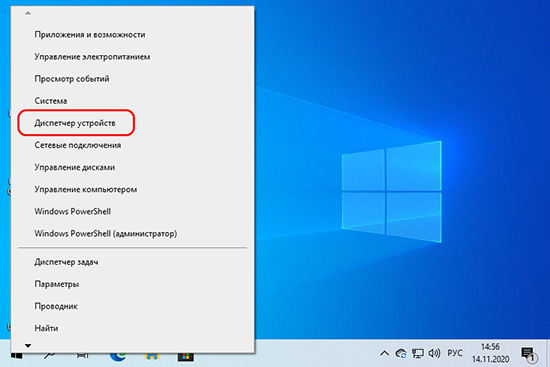
Как установить все драйвера на Windows 10 / Как скачать драйвера / Установка драйверов на windows 10
И смотрим, нет ли у нас здесь определённых или неопределённых каких-нибудь устройств, отмеченных жёлтым значком восклицания, а также установлен ли видеодрайвер. Если последний не установлен, система будет работать на базовом видеодрайвере Microsoft, он в диспетчере устройств так и значится как базовый видеоадаптер. И если долгое время после установки (при наличии Интернета) система не может автоматически установить родной драйвер видеокарты, нам нужно сделать это вручную. Если у нас есть Интернет, тогда вызовем на базовом видеоадаптере контекстное меню и выбираем «Обновить драйвер».
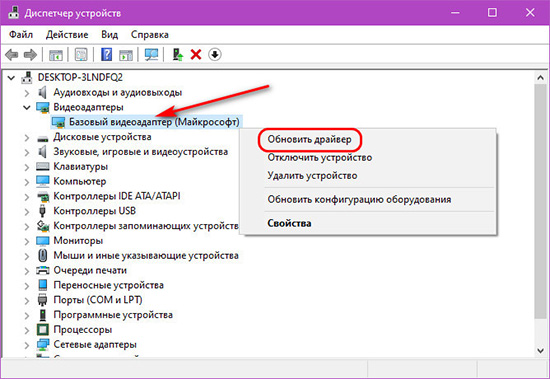
Выбираем «Автоматический поиск драйверов».
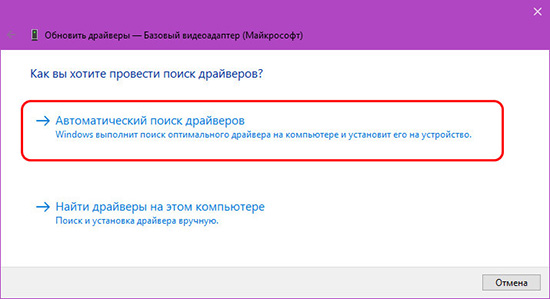
Ожидаем, пока драйвер будет найден в сети, скачан и установлен.
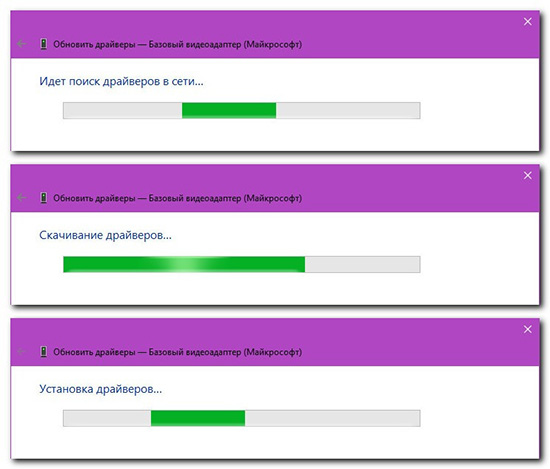
И всё, после установки система определит нашу видеокарту.
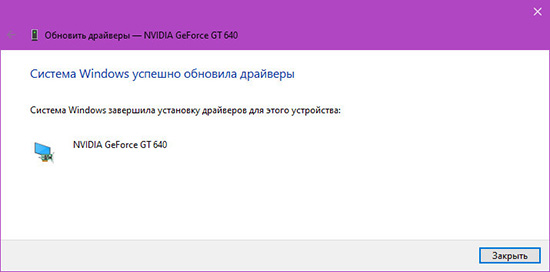
Но система не всегда сможет вот так просто установить драйверы, и так будет со многими непопулярными комплектующими и периферией. Вот, к примеру, у нас случай, когда Win 10 определила Wi-Fi адаптер, но не смогла подобрать к нему драйвер. Соответственно, устройство будет отмечено жёлтым восклицательным значком. При обновлении драйвера по тому же принципу, что мы рассмотрели выше для видеокарты, система шаблонно утверждает, что актуальный драйвер устройства установлен, однако Wi-Fi адаптер на компьютере не обнаруживается. В таком случае мы в контекстном меню на проблемном устройстве нажимаем «Свойства».
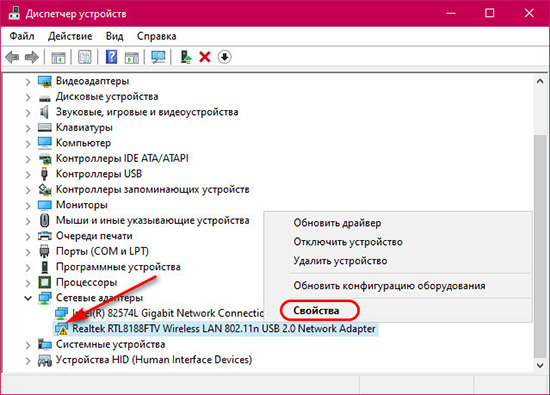
В окне свойств устройства идём на вкладку «Сведения». В свойствах выставим «ИД оборудования» и через контекстное меню мы копируем с вами значение идентификатора устройства, сначала первое.
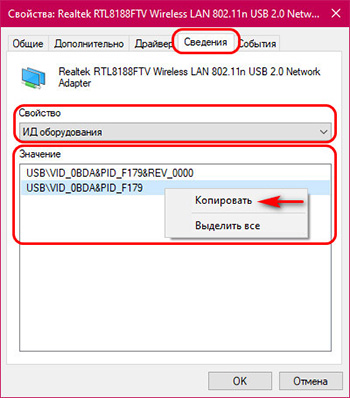
Далее мы идём на специализированные сайты, которые хранят базы драйверов к разным компьютерным устройствам, например, на сайт DriverPack Solution или Devid.Info . Вводим в их поле поиска скопированный идентификатор, ищем и, собственно, качаем установщики драйверов.
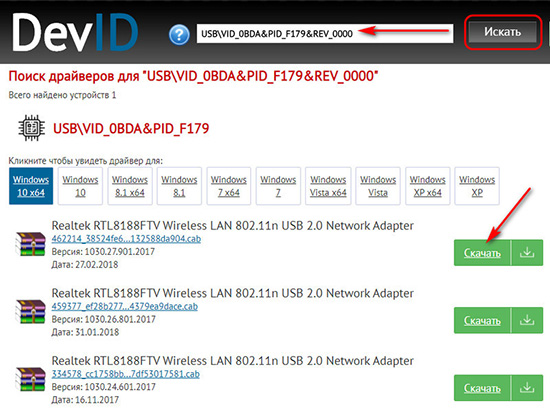
Примечание: если вы наконец нашли драйвер для вашего устройства, но не в привычном формате установщика Windows EXE, а в папке с другими типами файлов, в таком случае найдите среди них файл формата INF, вызовите на нём контекстное меню и выберите «Установить».
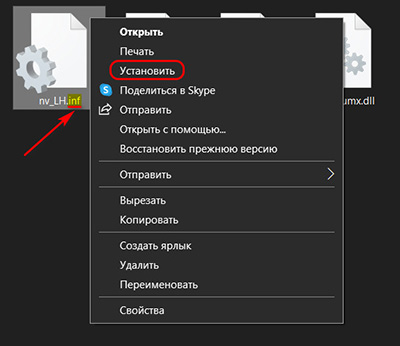
Сайты производителей устройств
Приведённый выше способ с выявлением идентификатора устройства и поиск с ним драйверов на специализированных сайтах – это, возможно, единственный способ отыскать драйверы для каких-то специфических комплектующих или периферии, в частности, для старых устройств или же дешёвых китайских, у которых иногда даже производитель неизвестен. Но драйверы на современную основную внутреннюю начинку компьютера предпочтительнее всего искать на официальных сайтах ноутбуков, материнских плат ПК и видеокарт. На сайтах разнообразных материнских плат и ноутбуков должны быть драйверы ко всем интегрированным устройствам (сеть, звук, USB и т.п.).
Snappy Driver Installer
Сторонние программы для установки драйверов – это у нас альтернатива всем рассмотренным выше способам поиска и установки драйверов, примечательные комплексным подходом к установке драйверов и актуальностью их баз. Такие программы сканируют компьютер на предмет отсутствующих или устаревших драйверов, выдают нам результаты и предложения, ну и в соответствии уже с нашим решением потом пакетно внедряют драйверы. Программ такого типа очень много, многие из них платные. Из бесплатных толковых можно отметить Snappy Driver Installer. У этой программы имеется две версии – полная SDI Full, включающая локальную базу драйверов и весящая более 20 Гб, и только сам установщик драйверов SDI Lite, работающий в связке с Интернетом. Обе версии доступны на сайте Snappy Driver Installer .
Рассмотрим работу программы на примере SDI Lite. При запуске программы нам нужно выбрать вариант загрузки определённых данных, здесь оптимально будет выбрать «Загрузить только индексы».
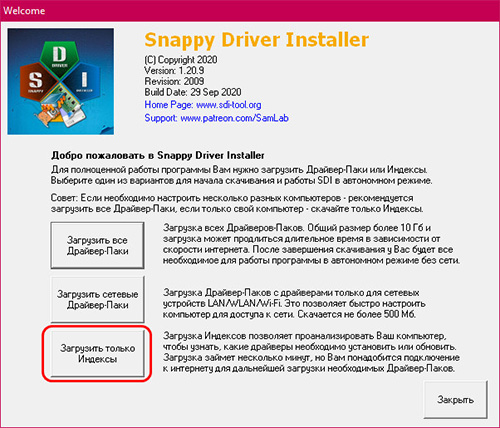
После этого программа выявит устройства с отсутствующими или устаревшими драйверами. Отмечаем галочкой устройства, для которых мы хотим установить или обновить драйверы. И жмём «Установить».
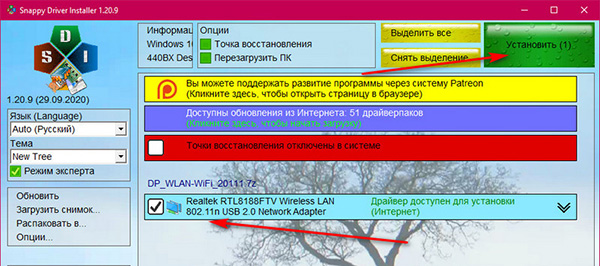
Дожидаемся завершения установки.
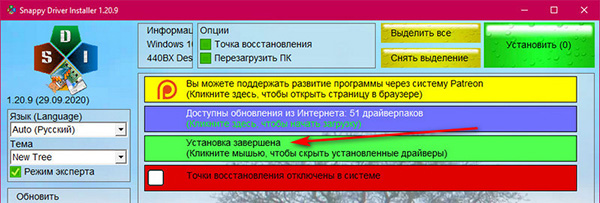
И перезагружаем компьютер .
Любой отсутствующий драйвер можно установить, имея доступ в Интернет. Но чтобы Интернет был, у нас, конечно, должен быть установлен драйвер сетевого устройства. И не стоит полагаться только на Windows 10, полагаться на то, что система сама установит драйвер этого устройства. Лучше всё же хранить где-то на пользовательском разделе диска инсталлятор драйвера для адаптера Ethernet или Wi-Fi.
Если у вас остались вопросы, оставляйте их в комментариях ниже. А пока… пока.
Источник: shvetscomp.ru
Как устанавливать драйвера вручную на Windows 10
Драйвера нужны для правильного взаимодействия установленных и подключаемых аппаратных средств и программного обеспечения (операционной системы). Чаще всего они устанавливаются в автоматическом режиме при подключении девайсов или установке/переустановке Виндовс, но иногда этим приходится заниматься самостоятельно. Далее будет рассказано, как устанавливать драйвера вручную на Windows 10 и какие именно программы следует инсталлировать.
Что нужно для установки драйвера на Windows 10
Довольно часто случается проблема отсутствия необходимых драйверов для работы того или иного оборудования. Это происходит, если производитель аппаратного обеспечения не позаботился создать программу автоматической инсталляции используемой операционной системы или сама ОС является устаревшей. Иногда даже на десятку нет необходимых программ. В таком случае придется выполнить принудительную установку драйвера на Windows 10.
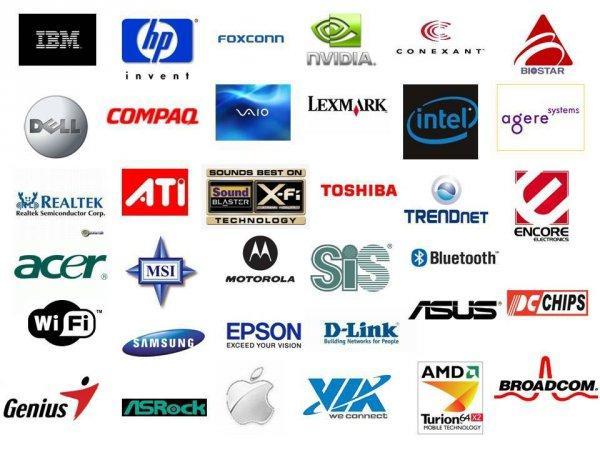
Практически все драйвера можно найти в сети
Процедура инсталляции зависит от того, каким именно образом она производится. Каждый способ обладает своими достоинствами и недостатками. Это позволяет любому человеку выбрать то, что ему по душе и то, что он в состоянии реализовать. Самое главное в этом деле – использование драйверных программ из надежных источников. Скачивание со сторонних сайтов может привести к потере производительности персонального компьютера, заражению вирусами или потере конфиденциальных личных данных.
Важно! Обычно драйверные приложения поставляются в виде набора файлов или исполняемого файла EXE, который распаковывает данные в формате INF или SYS. Именно они и устанавливаются в систему и позволяют ей взаимодействовать с аппаратным обеспечением или периферией.
Перед рассмотрением вопроса о том, как установить драйвера на Виндовс 10 вручную, необходимо разобраться, что нужно для их установки. Для инсталляции ручным способом потребуется специальный диск с программным обеспечением, которое поможет человеку пошагово завершить установку. Есть и ряд программ, которые позволяют автоматически найти все установленные драйвера, обновить их. Они также способны найти аппаратное обеспечение без соответствующего ПО, скачать и «поставить» его.
Еще можно выполнить поиск в сети, скачав файлы с проверенных ресурсов и переместить их на флешку, с помощью которой и будет «лечиться» компьютер. Если дисковода в системном блоке или корпусе ноутбука нет, то этот способ будет настоящим спасением. Иногда ПК работает нормально и просто не видит то или иное аппаратное обеспечение. В таком случае можно скачать драйверное ПО прямо в память и сразу же инсталлировать его.

Выбор пути к драйверу типа INF
Какие нужны драйвера после установки ОС
Далеко не все знают, какие нужны драйвера после установки Windows 10. Вообще, десятка часто сама устанавливает все пакеты драйверов, необходимых для работы с аппаратным обеспечением, но иногда в ней нет нужного ПО для устаревшего или нового оборудования. В этом случае потребуется найти диск с драйверами или выполнить их поиск в сети. Если это именно ПО на сеть, то придется искать другой ПК с доступом к интернету.
Вообще для Виндовс 10 необходимы не только драйверные приложения для видеокарты, звуковых устройств, периферии и накопителей. В ней масса других скрытых устройств и шин передачи данных, нуждающихся в соответствующем ПО. Запомнить все крайне сложно, поэтому можно перейти в «Диспетчер задач», раскрыть имеющиеся разделы и отобразить все скрытые устройства. После этого достаточно пройтись глазами по наименованиям категорий и выяснить около каких строк горят желтые треугольники. Именно они и означают неполадки или отсутствующее программное обеспечение, которое нужно будет найти и инсталлировать.
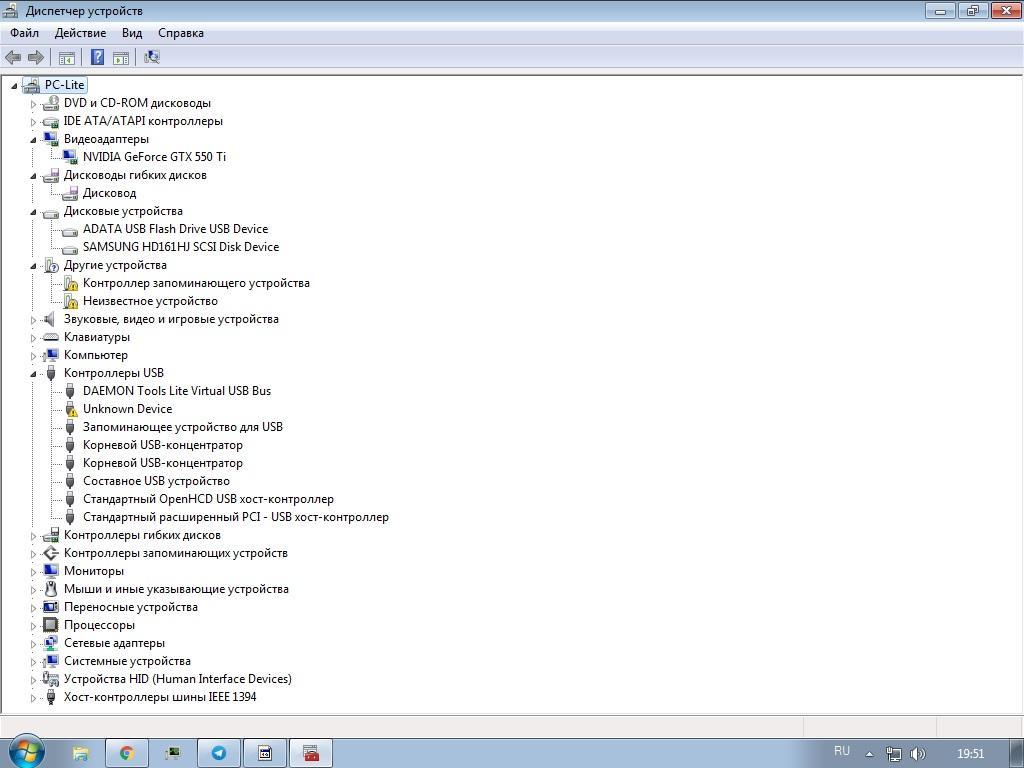
Неисправности можно быстро обнаружить в «Диспетчере устройств»
Установка драйверов на Windows 10
Инсталляция драйверных программ на компьютер под управлением операционной системы Виндовс 10 не требует много сил и умений. Достаточно найти файлы ПО и произвести с ними ряд действий. Если все они упакованы в установщик типа EXE (в большинстве случаев распространение происходит именно в этом формате), то все будет просто, так как понадобится лишь запустить файл и следовать пошаговым инструкциям мастера инсталляции или подождать завершения распаковки.
Процесс инсталляции обычно прост, но не все понимают последовательность действий. Обычно часть программного обеспечения уже будет установлена и останется «поставить» другую, но так бывает не всегда. В том случае, когда образ Виндовс 10 был урезан и в нем практически ничего не было, то следует начать с программ для USB-контроллеров и DVD-дисков, если привод на ПК имеется. Далее рекомендуется ставить графические и звуковые устройства, периферию.
Важно! Если драйверного ПО на доступ к сети нет, придется выполнять поиск с других устройств и переносить данные на флешку, с которой и будет производиться установка. Если же есть специальный диск, то всего этого можно избежать.
Установка драйвера с компакт-диска или DVD-диска
Часто в комплекте с оборудованием поставляется и диск с необходимыми для его работы программами. Их можно скачать и в интернете, но в случаях, которые были описаны выше, поможет только перенос ПО или его установка с помощью компакт-диска. Процесс этот очень простой и выглядит следующим образом:
- Включить компьютер и дождаться загрузки операционной системы.
- Вставить в дисковод, если он есть, диск с данными.
- Дождаться его определения для последующей работы.
- Выполнить запуск исполняемого файла и действовать по инструкции, которая будет появляться в окне мастера инсталляции.
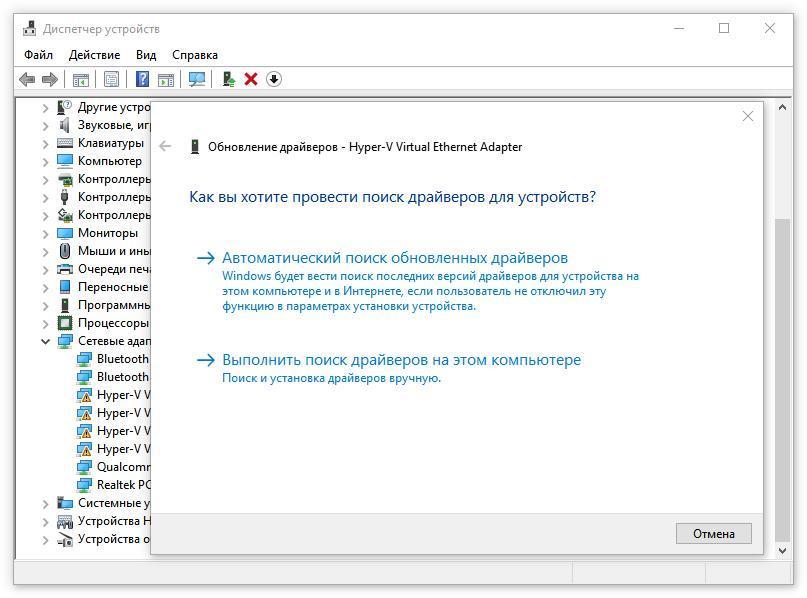
«Диспетчер устройств» помогает драйверам установиться правильно
Как обновить драйвера с помощью «Диспетчера устройств»
Самым популярным ручным способом инсталляции драйверных программ и обновлений к ним является использование «Диспетчера устройств». Инструкция как установить драйвер вручную на Windows 10 выглядит так:
- Перейти в меню «Пуск» и найти соответствующую утилиту. Также можно просто нажать на сочетание клавиш Win + X для ее открытия.
- Найти устройства, около которых имеются желтые треугольники и щелкнуть по ним правой клавишей мыши.
- Выбрать пункт «Обновить» и указать, где будет происходить поиск – на компьютере или в интернете.
- Завершить процесс обновления и инсталляции.
Этот способ помогает, если на диске или флешке нет исполняемого файла, но имеются данные формата INF или SYS.
Обратите внимание! Часто при попытке поиска через интернет программа выдает ошибку. В этом случае пользуются сторонними приложениями, о которых речь пойдет ниже.
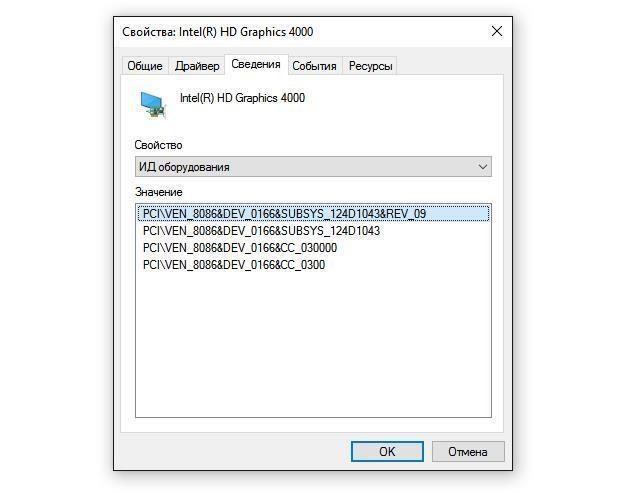
Если инсталляция не проходит, то можно найти ПО по ИД оборудования в сети
Как установить драйвера на Windows 10 – отключение проверки подписи
Иногда при попытке инсталляции файлов INF система уведомляет пользователя о том, что не может закончить процедуру из-за отсутствия подписи разработчика ПО. Для решения проблемы эту проверку можно просто отключить. Самый быстрый способ сделать это – перейти в командную строку и поочередно вписать две команды: «bcdedit.exe -set loadoptions DISABLE_INTEGRITY_CHECKS» и «bcdedit.exe -set TESTSIGNING ON». После этого ПК перезагружается и выполняется обычная инсталляция «дров». Для выхода из тестового режима следует ввести команду «bcdedit.exe -set TESTSIGNING OFF» с повторной перезагрузкой.
Отключение автоматической установки драйверов Windows 10
Для отключения автоматической установки драйверов необходимо выполнить следующие действия:
- Нажать на сочетание Win + I для перехода в «Параметры».
- Выбрать раздел «Устройства» и подраздел «Bluetooth и другие устройства».
- Справа окна нажать на «Устройства и принтеры».
- Найти свой ПК и нажать по нему ПКМ, выбрав пункт «Параметры установки…».
- Выбрать «Нет» и сохранить изменения.
Использование сторонних приложений для установки драйверов
Существует большое количество программ для поиска и инсталляции нужных драйверов. Они также способны мониторить их состояние в реальном времени и обновлять ПО. С их помощью даже не нужно думать, где находятся драйвера в Windows 10 Это очень удобно, особенно когда нельзя воспользоваться другими средствами. Если же такая возможность есть, то не стоит торопиться с установкой этих приложений, так как в некоторых случаях они могут навредить еще больше. Вот список наиболее популярных решений:
- Driver Booster Free.
- DriverHub.
- DriverPack Solution.
- Carambis Driver Updater.
- Auslogics Driver Updater.
- SlimDrivers.
- Driver Genius Pro.
- Snappy Driver Installer.
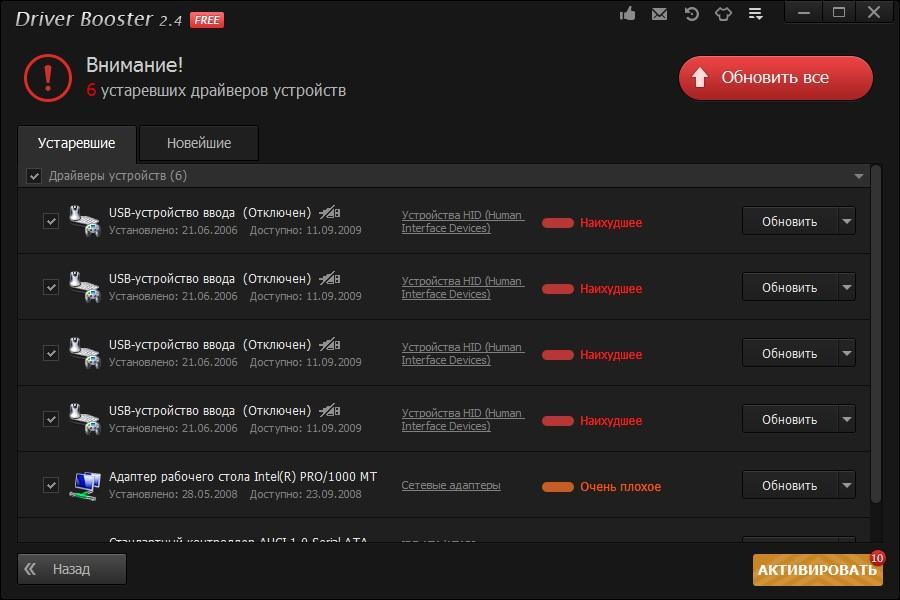
Исправить неправильные «дрова» помогут сторонние приложения
Таким образом, в статье было рассказано, как зайти в драйвера на Виндовс 10 и настроить старые сетевые, графические и звуковые программы для взаимодействия с аппаратным обеспечением.
Источник: mirinfo.ru
Установка и обновление драйверов устройств в Windows 10
Драйверы необходимы для всех устройств и компонентов, подключённых к компьютеру, так как обеспечивают стабильную и корректную работу компьютера. Со временем разработчики выпускают новые версии драйверов с исправлением ранее допущенных ошибок, поэтому рекомендуется периодически проверять наличие обновлений для уже установленных драйверов.
Работа с драйверами в Windows 10
Установить или обновить драйверы Windows 10 можно как с помощью сторонних программ, так и стандартными методами, уже вшитыми в систему. Для второго варианта не требуется особых усилий и знаний. Все действия с драйверами будут производиться в диспетчере устройств, к которому можно перейти, кликнув правой клавишей мыши по меню «Пуск» и выбрав приложение «Диспетчер устройств».
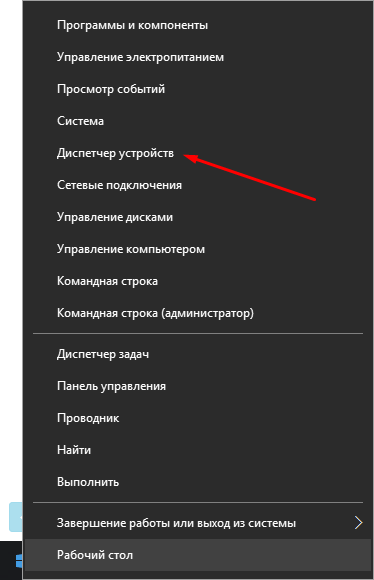
В меню «Пуск» выбираем пункт «Диспетчер устройств»
Также к нему можно перейти из поисковой строки Windows, открыв приложение, предложенное в результате поиска.
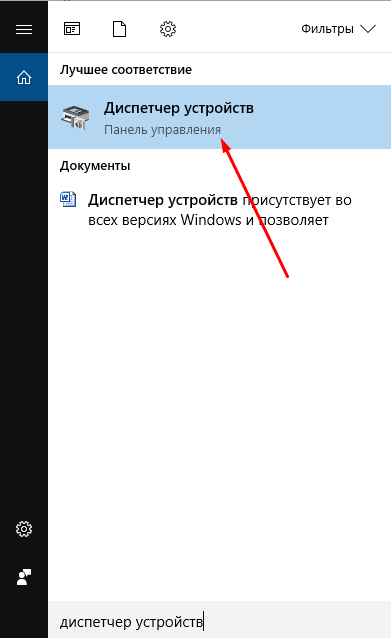
Открываем найденную в меню «Поиск» программу «Диспетчер устройств»
Подготовка к установке и обновлению
Существует два способа установки и обновления: вручную и автоматический. Если вы выберете второй вариант, то компьютер сам найдёт все необходимые драйверы и установит их, но ему понадобится стабильный доступ в интернет. Также этот вариант не всегда работает, так как компьютер часто не справляется с поиском драйверов, но попробовать стоит.
Установка вручную требует самостоятельно найти, скачать и установить драйверы. Искать их рекомендуется на сайтах производителей устройств, ориентируясь по названию, уникальному номеру и версии драйверов. Просмотреть уникальный номер можно через диспетчер:
-
Перейдя к диспетчеру устройств, найдите устройство или компонент, для которого вам нужны драйверы, и разверните его свойства.
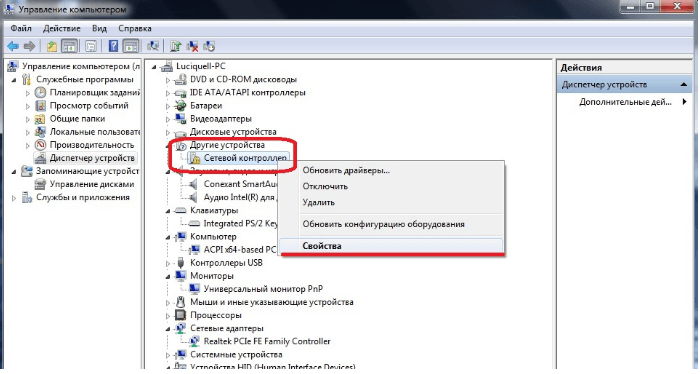
Открываем свойства устройства, щёлкнув правой кнопкой мыши по нужному устройству
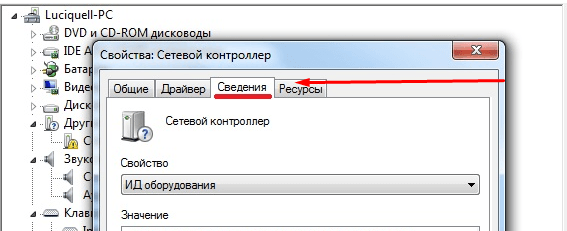
Переходим к вкладке «Сведения» в открывшемся окне
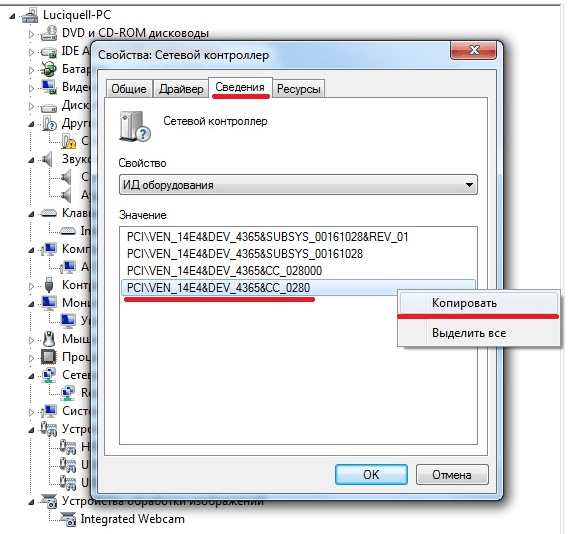
Копируем «ИД оборудования», после чего ищем его в интернете
Установка и обновление драйвера
Установка новых драйверов производится поверх старых, поэтому обновление и установка драйверов — одно и то же. Если вы обновляете или устанавливаете драйверы из-за того, что устройство перестало работать, то сначала стоит удалить старую версию драйвера, чтобы ошибка с него не передалась на новый:
-
Раскройте «Свойства» оборудования и выберите страницу «Драйвер».
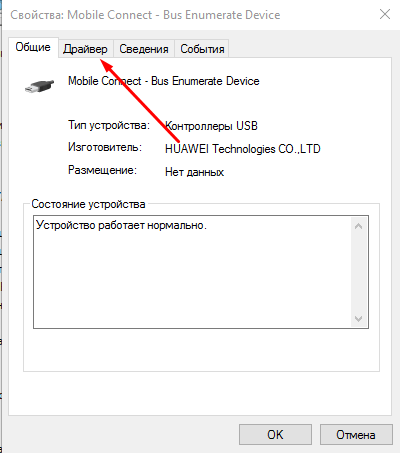
Переходим в вкладку «Драйвер»
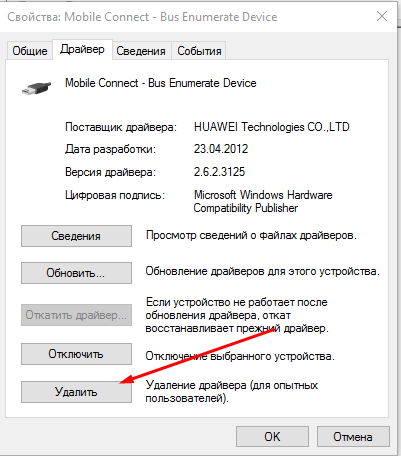
Кликаем по кнопке «Удалить»
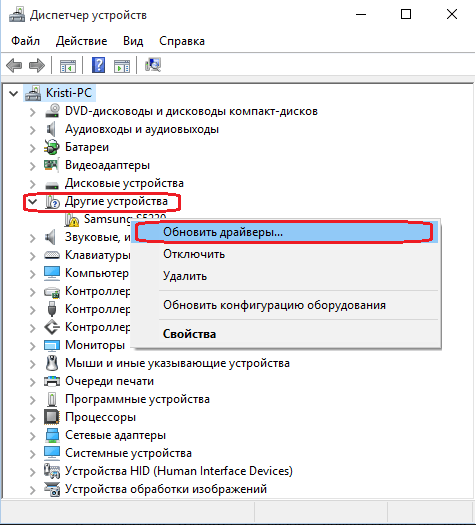
Выбираем функцию «Обновить драйвер»
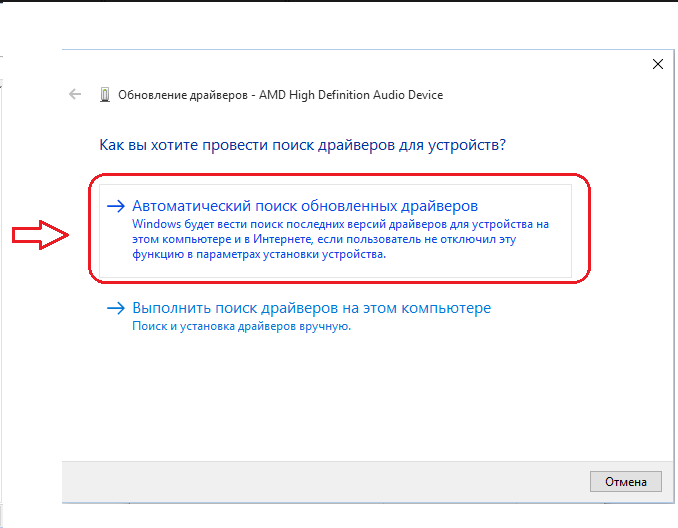
Выбираем ручной или автоматический способ обновления
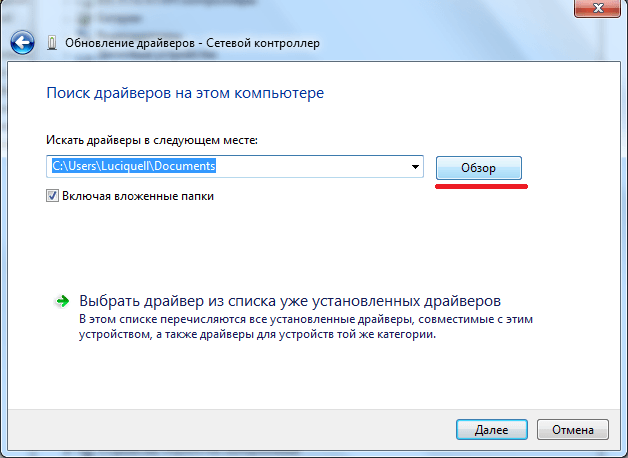
Указываем путь до драйвера
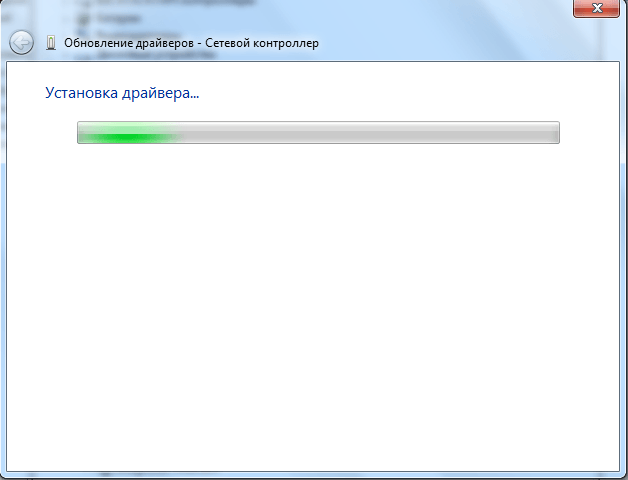
Дожидаемся, пока драйвер будет установлен
Видео: установка и обновление драйверов
Отключение проверки подписей
Каждый драйвер имеет свой сертификат, который подтверждает его подлинность. Если система заподозрит, что у устанавливаемого драйвера нет подписи, то она запретит работу с ним. Чаще всего подписей нет у неофициальных драйверов, то есть скачанных не с официального сайта разработчика устройства. Но бывают случаи, когда сертификат драйвера не обнаружен в списке лицензионных по другой причине. Учтите, что установка неофициальных драйверов может привести к некорректной работе устройства.
Чтобы обойти запрет на установку неподписанных драйверов, выполните следующие действия:
-
Перезагрузите компьютер, и как только появятся первые признаки загрузки, нажмите несколько раз клавишу F8 на клавиатуре, чтобы перейти к специальному меню выбора режима. В появившемся списке с помощью стрелочек и клавиши Enter активируйте безопасный режим работы.
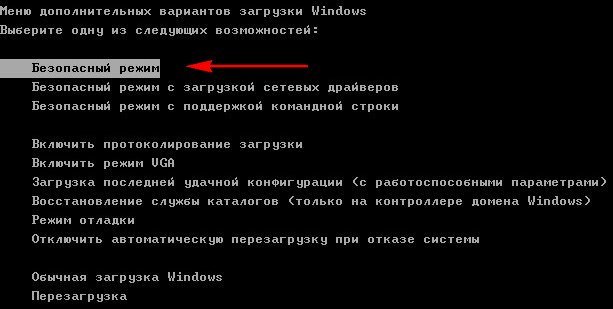
Выбираем безопасный режим включения в «Меню допонительных вариантов загрузки Windows»
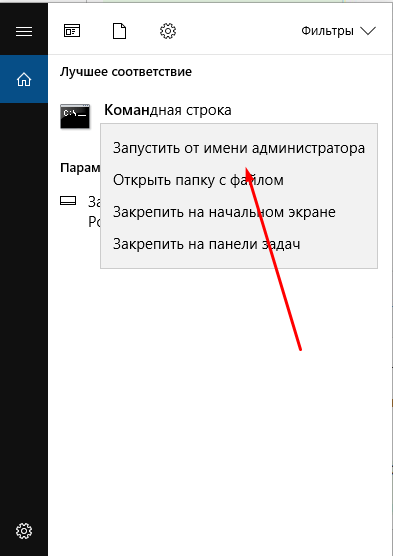
Запускаем командную строку от имени администратора
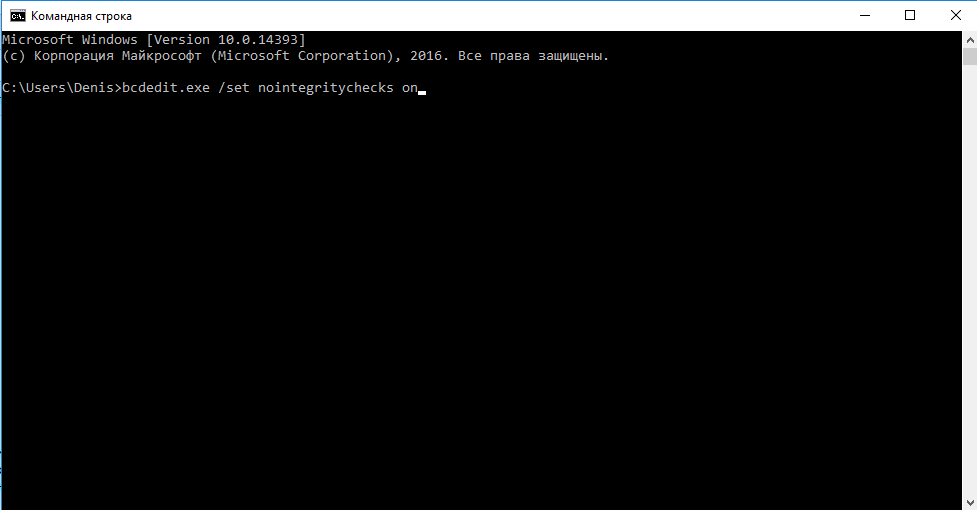
Выполняем команду bcdedit.exe /set nointegritychecks on
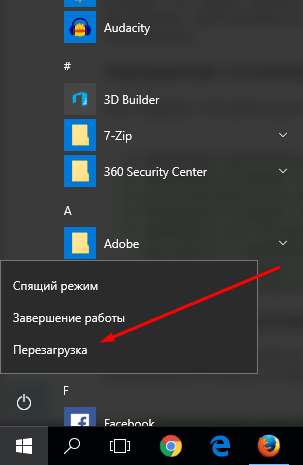
Перезагружаем компьютер после всех изменений
Видео: как отключить проверку подписи драйверов в Windows 10
Работа с драйверами через сторонние приложения
Существует множество приложений, позволяющих выполнить поиск и установку драйверов в автоматическом режиме. Например, можно использовать приложение Driver Booster, которое распространяется бесплатно, поддерживает русский язык и имеет понятный интерфейс. Открыв программу и подождав, пока она просканирует компьютер, вы получите список драйверов, которые можно обновить. Выберите те, которые вы хотели бы установить, и дождитесь, пока Driver Booster не закончит обновление.

Устанавливаем драйверы через Driver Booster
Некоторые компании, чаще всего крупные, выпускают собственные приложения, разработанные для установки фирменных драйверов. Такие приложения узконаправленны, что помогает им с большей вероятностью найти нужный драйвер и установить его. Например, Display Driver Uninstaller — официальное приложение для работы с видеокартами от компании NVidia и AMD, распространяется на их же сайте бесплатно.
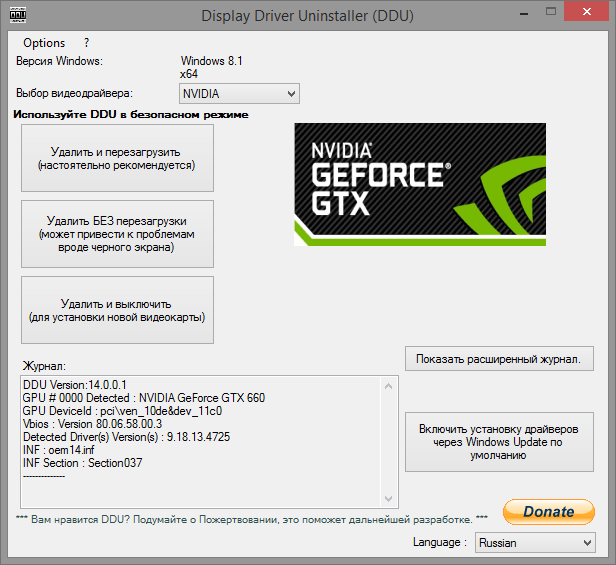
Устанавливаем драйверы через Display Driver Uninstaller
Деактивация автоматического обновления
По умолчанию Windows самостоятельно ищет драйверы и их новые версии для встроенных и некоторых сторонних компонентов, но известно, что не всегда новая версия драйверов лучше старой: иногда обновления приносят больше вреда, чем пользы. Поэтому за обновлением драйверов необходимо следить вручную, а автоматическую проверку стоит деактивировать.
Отключение обновления для одного или нескольких устройств
- Если вы не хотите получать обновления только для одного или нескольких устройств, то придётся закрывать доступ для каждого из них отдельно. Запустив диспетчер устройств, разверните свойства желаемого компонента, в раскрывшемся окне откройте вкладку «Сведения» и скопируйте уникальный номер, выбрав строку «ИД оборудования».
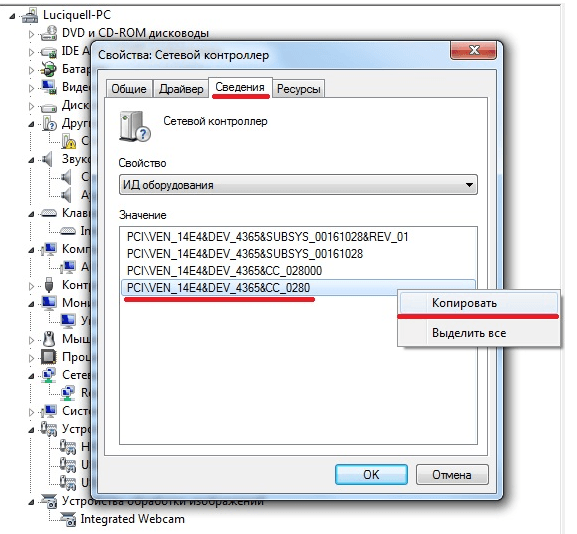
Копируем ID устройства в окне свойств устройства
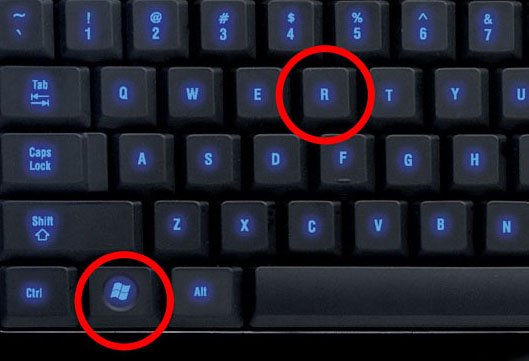
Зажимаем комбинацию клавиш Win+R, чтобы вызвать команду «Выполнить»
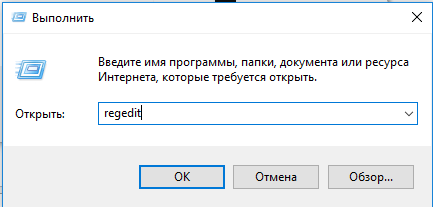
Выполняем команду regedit, нажимаем ОК
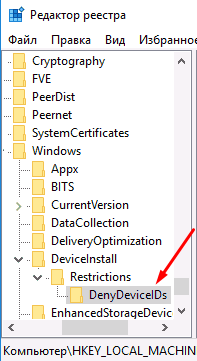
Переходим по пути HKEY_LOCAL_MACHINE SOFTWARE Policies Microsoft Windows DeviceInstall Restrictions DenyDeviceIDs
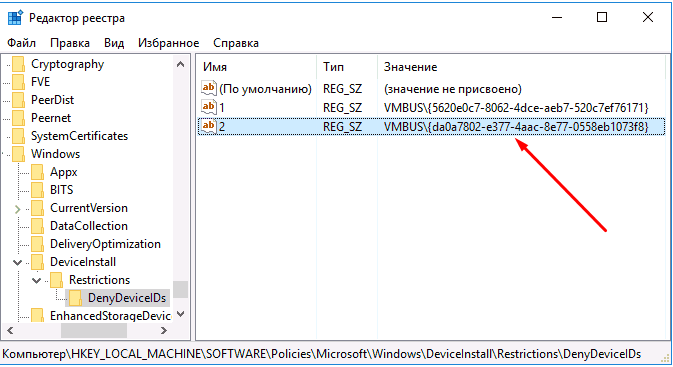
Создаём строковые параметры со значениями в виде ID оборудования
Отключение обновления сразу для всех устройств
Если вы хотите, чтобы ни одно из устройств не получало новых версий драйверов без вашего ведома, то пройдите следующие шаги:
-
Запустите панель управления через поисковую строку Windows.
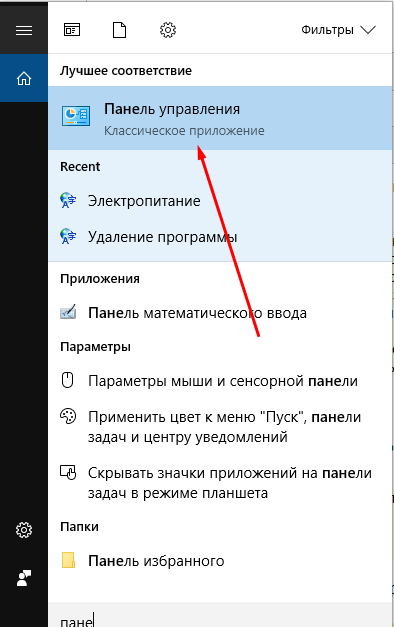
Открываем «Панель управления» через поиск Windows
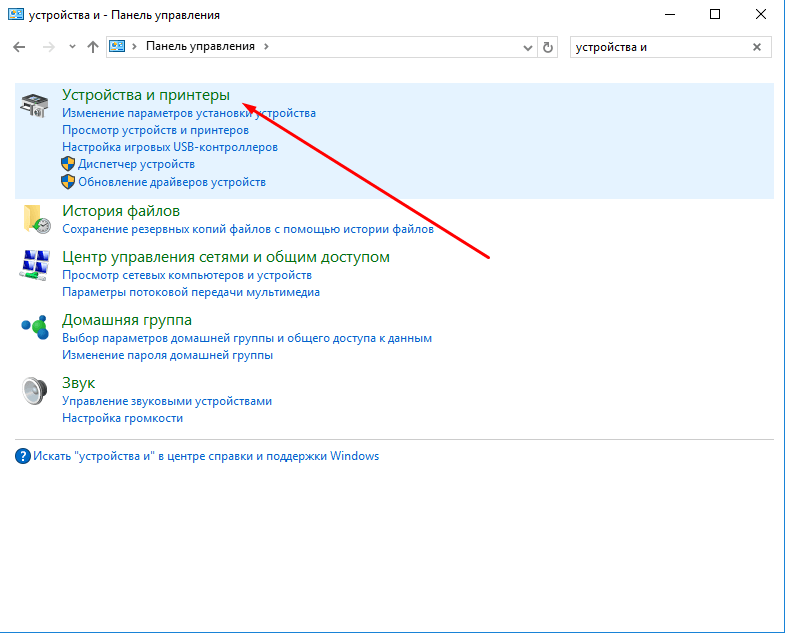
Открываем раздел «Устройства и принтеры» в «Панели управления»
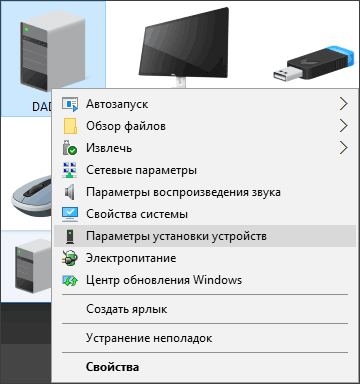
Открываем страницу «Параметры установки устройств»
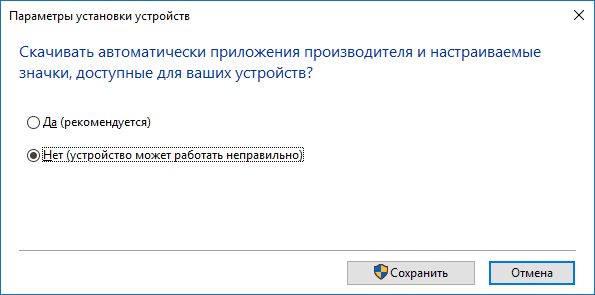
На вопрос, нужно ли устанавливать обновления, выбираем «Нет»
Видео: отключение автоматических обновлений
Решение проблем с установкой драйверов
Если драйверы не ставятся на видеокарту или любое другое устройство, выдавая ошибку, то нужно сделать следующее:
- убедитесь, что устанавливаемые вами драйверы поддерживаются устройством. Возможно, оно уже устарело и не тянет драйверы, предоставленные разработчиком. Внимательно почитайте, для каких моделей и версий предназначены драйверы;
- извлеките и вставьте устройство заново. Желательно вернуть его в другой порт, если такая возможность есть;
- перезагрузите компьютер: возможно, это перезапустит сломанные процессы и разрешит конфликт;
- установите на Windows все доступные обновления, если версия системы не соответствует последней доступной — драйверы могут не работать из-за этого;
- смените метод установки драйверов (автоматический, ручной и через сторонние программы);
- удалите старый драйвер перед тем, как приступать к установке нового;
- если вы пытаетесь установить драйвер из формата .exe, то запустите его в режиме совместимости.
Если ни одно из представленных выше решений не помогло решить проблему, обратитесь в техническую поддержку компании-производителя устройства, подробно перечислив способы, которые не помогли устранить проблему.
Обновление системы
Одна из возможных причин проблем при установке драйверов — необновлённая система. Чтобы установить последние версии обновлений для Windows, пройдите следующие шаги:
-
Раскройте параметры компьютера, используя системную поисковую строку или меню «Пуск».
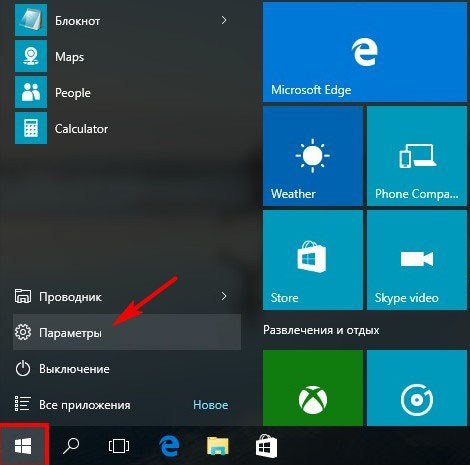
Открываем параметры компьютера в меню «Пуск»
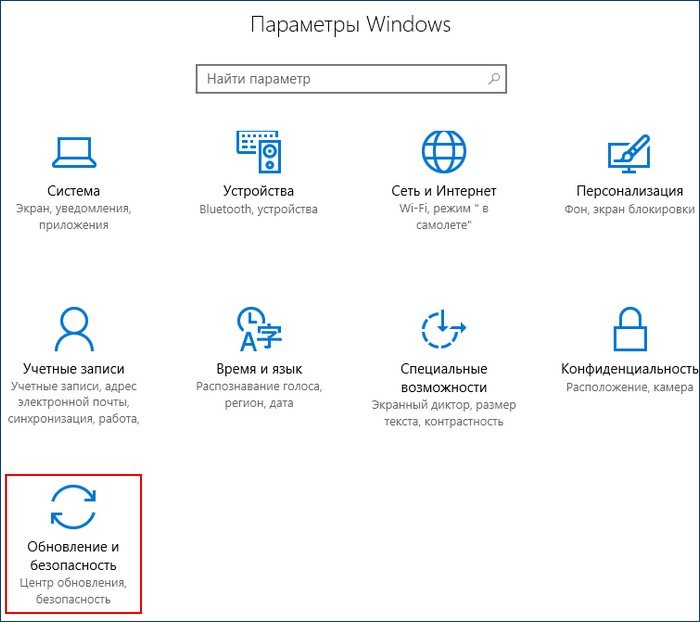
Открываем раздел «Обновления и безопасность»
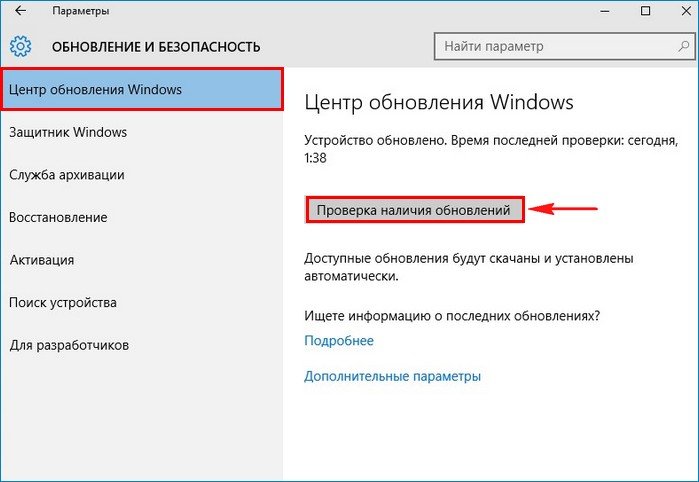
В «Центре обновления Windows» кликаем по кнопке «Проверить наличие обновлений»
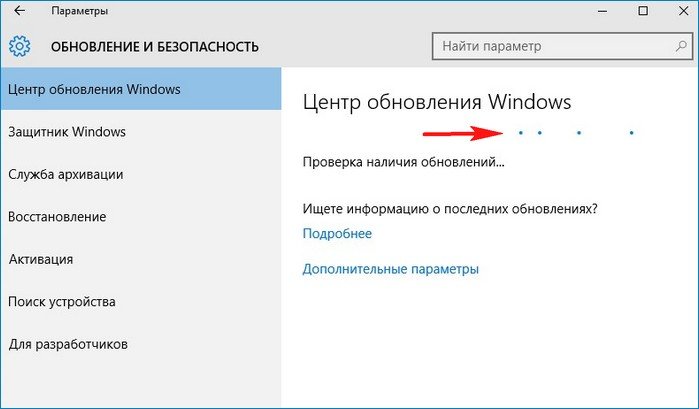
Дожидаемся, пока система найдёт и скачает обновления
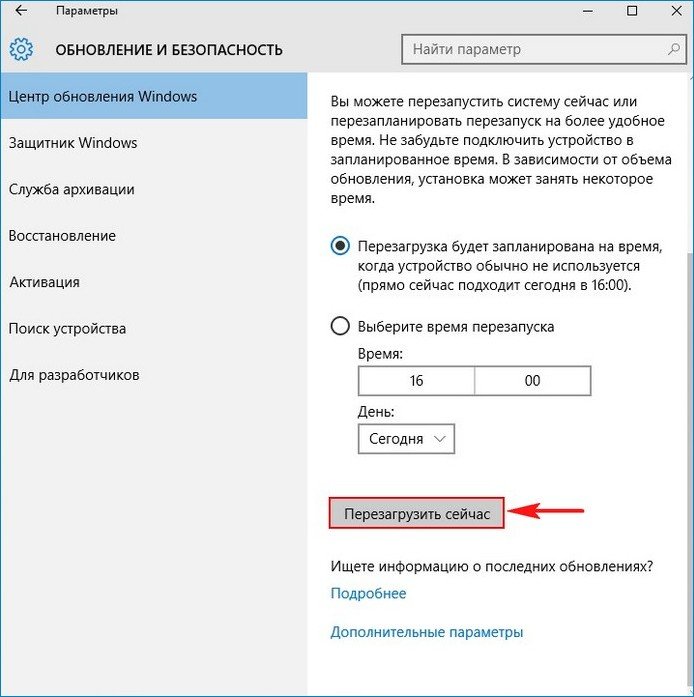
Начинаем перезагружать компьютер, чтобы обновления установились
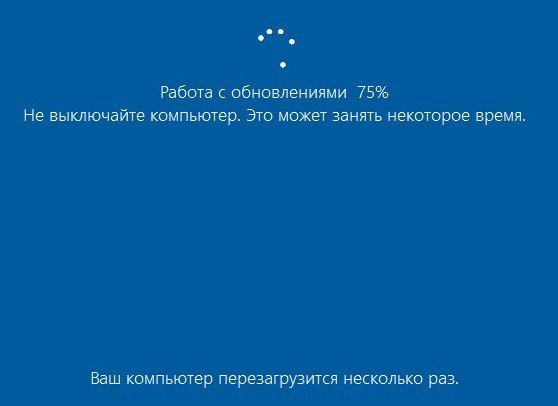
Дожидаемся, пока обновления Windows будут установлены
Установка в режиме совместимости
- Если вы устанавливаете драйверы с файла в формате .exe, то разверните свойства файла и выберите страницу «Совместимость».
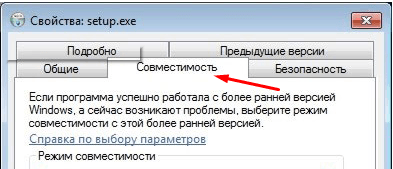
В «Свойствах» файла перейдите к вкладке «Совместимость»
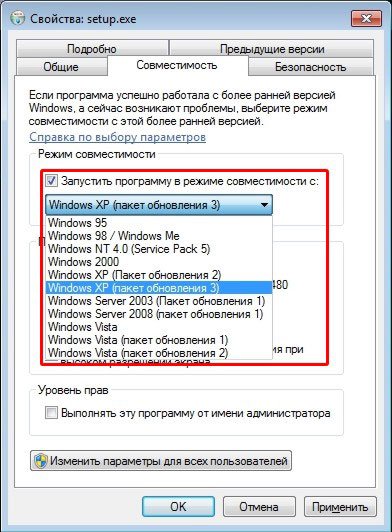
Проверяем, совместимость с какой системой поможет установить драйверы
Что делать, если появляется ошибка 28
Ошибка с кодом 28 появляется, когда для некоторых устройств не установлены драйверы. Установите их, чтобы избавиться от ошибки. Также возможно, что уже установленные драйверы слетели или устарели. В этом случае обновите или переустановите их, предварительно удалив старую версию. Как всё это сделать, описано в предыдущих пунктах этой статьи.
Не забывайте устанавливать и обновлять драйверы, чтобы все устройства и компоненты компьютера работали стабильно. Работать с драйверами можно как стандартными средствами Windows, так и с помощью сторонних программ. Помните, что не всегда новые версии драйверов будут положительно сказываться на работе устройства, бывают случаи, хоть и очень редко, когда обновления вызывают отрицательный эффект.
Источник: pcpro100.info